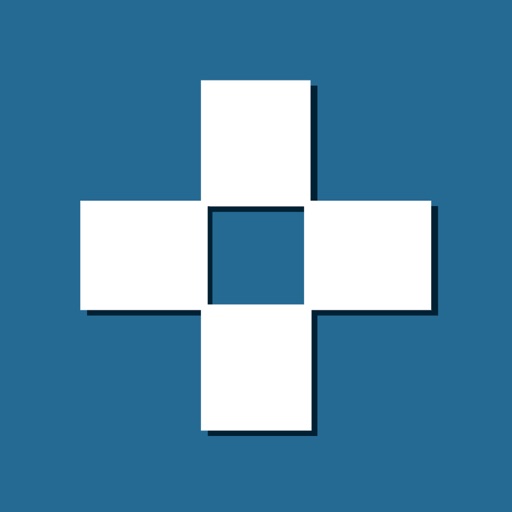こんにちは、おつまみ(@otsumami082)です。
Amazonってめちゃくちゃ便利ですよね。
プライム会員なら翌日に届くし、置き配も可能。返品作業も楽なので、気になった商品を気軽にポチれちゃいます(*^^*)
しかし、Amazonのセラーの中には、お得感を演出した巧妙な手口で消費者を騙す業者も存在します。
あなたは以下のような文章を見たとき、どのように感じますか?
【通常価格10,000円 → 50%OFF セール価格5000円】
おそらく

という風に考えるのではないでしょうか?
しかし、そのセール価格、実は偽装されたものかもしれません!
どういうことかというと
その商品の本来の販売価格は10,000円ではない、という可能性があるのです。

こういう半分詐欺とも言える手段に引っかからないためには、過去から現在までの価格の推移を確認してから購入する方法が確実です。
では、どのように行うのか?

導入と使い方はめちゃくちゃシンプルなので、ここでサクッと設定しちゃいましょう!!
Keepaアプリをダウンロードして設定する
Keepaアプリをダウンロードします。

入手をタップしてダウンロード。
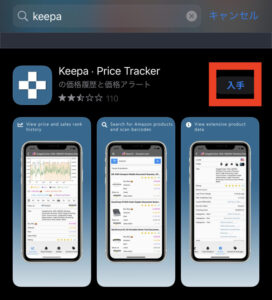
言語選択。
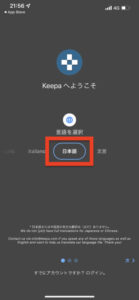
『Browse on AMAZON』をタップ。
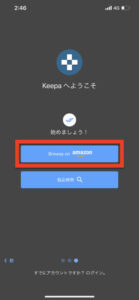
英語メッセージのダイアログが出ますが、気にせずOKをタップ。
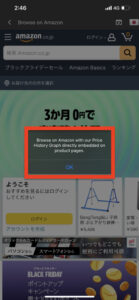

検索窓に気になる商品名などを打ち込んで、『虫眼鏡マーク』をタップ。
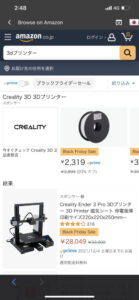
今回は3Dプリンターを検索
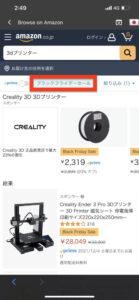

目的の商品をタップし、下にスクロールするとグラフが表示されているのを確認できるかと思います。(表示まで数秒掛かる場合があります)

価格推移のグラフ

拡大表示されたグラフをタップ。
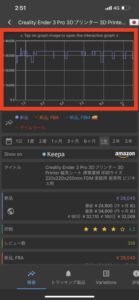
この画面で商品価格の推移を確認できます。
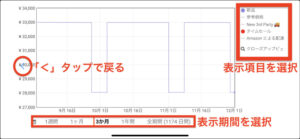

グラフ部分をタップで、詳細な日時の価格をチェックできます。

KEEPAの使い方は以上となります。

さらに得をしたいのなら、最大2.5%のポイント還元を受けられる方法も併せてチェックしてみてください。
それではまた( ˆoˆ )/